Maison >Tutoriel logiciel >Logiciel >Trois méthodes pour vous aider à ajuster rapidement la hauteur des lignes et la largeur des colonnes Excel !
Trois méthodes pour vous aider à ajuster rapidement la hauteur des lignes et la largeur des colonnes Excel !
- 王林original
- 2024-08-28 11:07:07436parcourir
Dans le travail quotidien, nous devons souvent utiliser des tableaux Excel. Si la hauteur des lignes et la largeur des colonnes du tableau Excel ouvert ne correspondent pas à ce que nous souhaitons, comment pouvons-nous l'ajuster à la taille appropriée ? L'éditeur ci-dessous a compilé pour vous trois méthodes de réglage simples et rapides, venez l'essayer !

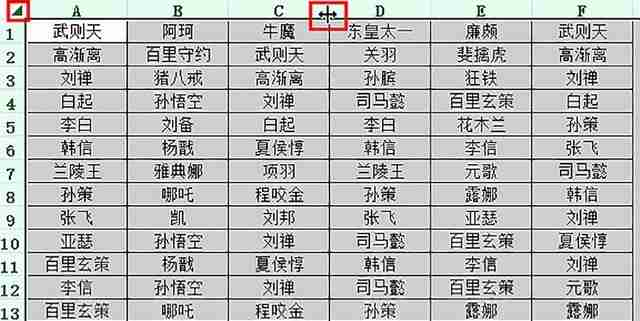
Comment ajuster la largeur des colonnes du tableau ? Lorsque vous travaillez avec des tableaux, il est courant d’ajuster la largeur des colonnes. L'éditeur PHP Yuzai présentera deux méthodes simples pour ajuster la largeur des colonnes du tableau. Méthode 1 : utilisez le réglage de la souris pour passer la souris sur le bord de la barre de titre de la colonne. Lorsque le pointeur de la souris se transforme en flèche gauche ou droite, maintenez le bouton gauche de la souris enfoncé et faites glisser vers la gauche ou la droite. Faites glisser jusqu'à la largeur souhaitée et relâchez la souris. Méthode 2 : utilisez les touches de raccourci pour ajuster. Maintenez la touche Maj enfoncée et cliquez sur la barre de titre de la colonne qui doit être ajustée. Suivez simplement la méthode ci-dessus pour effectuer des ajustements.
Méthode 2
Sélectionnez les colonnes qui doivent être ajustées (vous pouvez également sélectionner tous les tableaux avec [Ctrl+A]), cliquez sur [Démarrer], continuez à cliquer sur [Format], puis cliquez sur [Largeur de colonne ] pour faire apparaître la Largeur de colonne Dans la fenêtre des paramètres, entrez la valeur de largeur de colonne et cliquez sur [OK].

- Sélectionnez la colonne dont vous souhaitez ajuster la largeur.
- Maintenez la touche Maj enfoncée et sélectionnez les autres colonnes dont vous souhaitez ajuster la largeur.
- Entrez la valeur de largeur de colonne dans la boîte de dialogue contextuelle.
- Cliquez sur [OK].
Méthode 3
- Cliquez sur [Démarrer].
- Cliquez sur [Formater].
- Cliquez sur [Ajuster automatiquement la largeur des colonnes].
À ce stade, la largeur de la colonne s'ajustera automatiquement en fonction de la longueur du contenu et la hauteur de la ligne à réglage automatique s'ajustera automatiquement en fonction de la taille de la police du texte.
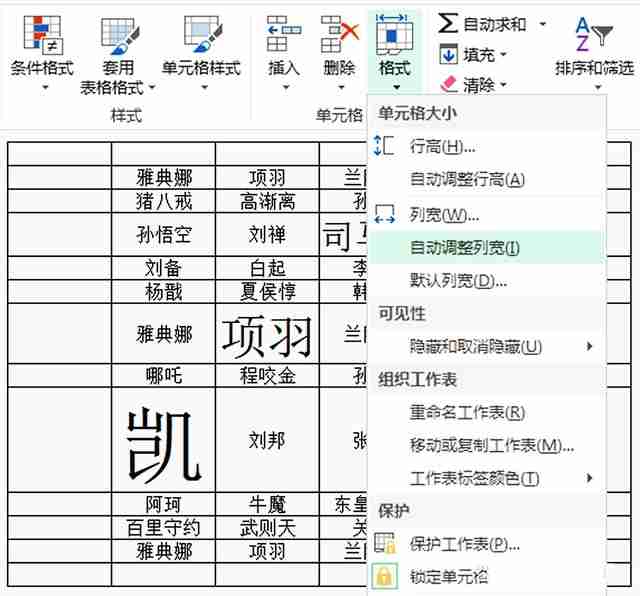
Ce qui précède est le contenu détaillé de. pour plus d'informations, suivez d'autres articles connexes sur le site Web de PHP en chinois!
Articles Liés
Voir plus- Comment afficher les jeux cachés sur Steam
- Comment utiliser un logiciel approprié pour ouvrir les fichiers dll sur un ordinateur win10 ?
- Comment définir le mot de passe du compte enregistré et afficher le mot de passe du compte utilisateur enregistré dans le navigateur 360
- Comment utiliser la CAO pour marquer toutes les dimensions en un seul clic
- Comment annuler le saut automatique vers le bord d'IE

